Как подключить интернет розетку и коннектор: фото, видео
Во многих семьях подключается к интернету несколько устройств: без всемирной паутины мы жизни себе и не представляем, потому каждому требуется своя линия. Работают они, в основном, по беспроводному протоколу — Wi-Fi, но провод все-таки имеется, так как пока проводной интернет более стабильный, чем безпроводной. Во время ремонта все провода прячутся в стены и «интернетовские» не исключение. Их, как электрические, заводят на розетки, только другого стандарта: называют компьютерными или информационными. Они могут быть с разными разъемами, но наиболее распространенный — RJ 45. Установку и подключение можно сделать самостоятельно, но так как внешне выглядит разъем непривычно, проводов в нем больше чем два или три, да и соединение обеспечивается не пайкой и не скрутками, необходимо знать, как подключить интернет розетку а также коннектор, который в нее должен вставляться.
Содержание статьи
- 1 Обжим коннектора RJ-45
- 1.
 1 Схема подключения интернет кабеля по цветам
1 Схема подключения интернет кабеля по цветам - 1.2 Обжим витой пары в коннекторе
- 1.3 Видео-урок: обжим коннектора RJ-45 клещами и отверткой
- 1.
- 2 Как подключить интернет кабель к розетке
- 2.1 Как подключить настенную компьютерную розетку
- 2.2 Как подключить внутреннюю интернет-розетку
Обжим коннектора RJ-45
Заходящий в квартиру или дом интернет-кабель, который чаще всего называют витой парой, часто заканчивается небольшим пластиковым разъемом. Вот это пластиковое устройство и есть коннектор, причем обычно RJ45. На профессиональном жаргоне их еще называют «Джек».
Так выглядит коннектор RJ-45
Корпус его прозрачный, благодаря чему видны провода разного цвета. Такие же устройства используются на соединительных проводах, которыми соединяются компьютеры между собой или с модемом. Отличаться может только порядок расположения (или как говорят компьютерщики, распиновки) проводов. Этот же коннектор вставляется в компьютерную розетку. Если вы поймете, как распределяются проводя в коннекторе, с подключением интернет-розетки проблем не будет.
Если вы поймете, как распределяются проводя в коннекторе, с подключением интернет-розетки проблем не будет.
Схема подключения интернет кабеля по цветам
Есть две схемы подключения: T568А и T568В. Первый вариант — «А» в нашей стране практически не используется, а повсеместно провода располагают по схеме «B». Ее и необходимо запомнить, так как именно она требуется в большинстве случаев.
Схемы подключения интернет кабеля по цветам (используйте вариант B)
Чтобы окончательно прояснить все вопросы, поговорим еще о количестве проводов в витой паре. Этот интернет-кабель бывает 2-х парным и 4-х парным. Для передачи данных со скоростью до 1 Гб/с используют 2-х парные кабели, от 1 до 10 Гб/с — 4-х парные. В квартиры и частные дома сегодня, в основном, заводят потоки до 100 Мб/с. Но с нынешними темпами развития интернет-технологии вполне возможно, что уже через пару лет скорости будут исчисляться Мегабитами. Именно по этой причине лучше сразу расшить сеть из восьми, а не из 4-х проводников. Тогда при изменении скорости вам не придется ничего переделывать. Просто аппаратура будет использовать большее число проводников. Разница в цене кабеля небольшая, а розетки и коннекторы для интернета все-равно используют восьми-контактные.
Тогда при изменении скорости вам не придется ничего переделывать. Просто аппаратура будет использовать большее число проводников. Разница в цене кабеля небольшая, а розетки и коннекторы для интернета все-равно используют восьми-контактные.
Если сеть уже разведена двухпарным, используйте те же коннекторы, только после первых трех проводников, уложенных по схеме B, пропускаете два контакта и зеленый проводник укладываете на место шестого (смотрите фото).
Схема подключения 4-х проводного интернет кабеля по цветам
Обжим витой пары в коннекторе
Для обжима проводов в коннекторе есть специальные клещи. Они стоят порядка 6-10$ в зависимости от производителя. Работать ими удобнее, хотя можно обойтись обычной отверткой и кусачками.
Клещи для обжима коннекторов (один из вариантов)
Сначала с витой пары снимается изоляция. Ее снимают на расстоянии 7-8 см от конца кабеля. Под ней есть четыре пары проводников разных цветов, скрученых по двое. Иногда имеется также тонкий экранирующий провод, его просто отгибаем в сторону — он нам не нужен. Пары раскручиваем, провода выравниваем, разводя в разные стороны. Затем складываем по схеме «В».
Пары раскручиваем, провода выравниваем, разводя в разные стороны. Затем складываем по схеме «В».
Порядок заделки разъема RJ-45 в коннекторе
Провода в нужном порядке зажимаем между большим и указательным пальцем, Проводки выкладываем ровно, плотно друг к другу. Выровняв все, берем кусачки и отрезаем лишнюю длину выложенных по порядку проводов: остаться должно 10-12 мм. Если приложить коннектор как на фото, изоляция витой пары должна начинаться выше защелки.
Отрезаем так, чтобы остались проводки 10-12 мм
Витую пару с отрезанными проводами заводим в коннектор. Обратите внимание, что взять его нужно защелкой (выступ на крышке) вниз.
Заводим провода в коннектор
Каждый проводник должен попасть в специальную дорожку. Вставляют провода до упора — они должны дойти до края коннектора. Придерживая кабель у края разъема, его вставляют в клещи. Ручки клещей сводят плавно сводят вместе. Если корпус стал нормально, особых усилий не требуется. Если чувствуете, что «не идет» перепроверьте, правильно ли стоит RJ45 в гнезде. Если все нормально, попробуйте еще раз.
Если все нормально, попробуйте еще раз.
При надавливании имеющиеся в клещах выступы подвинут проводники к микроножам, которые прорежут защитную оболочку и обеспечат контакт.
Как работают клещи для обжима коннекторов
Подобное соединение надежное и проблемы с ним возникают редко. А если что и случается, перезаделать кабель легко: отрезаете и повторяете процесс с другим «джеком».
О подключении люстры можно прочесть тут.
Видео-урок: обжим коннектора RJ-45 клещами и отверткой
Как подключить интернет кабель к розетке
Теперь дошли непосредственно до того, как подключить интернет розетку. Начнем с разновидностей. Как и обычные электрические розетки, информационные бывают двух модификаций:
По количеству точек подключение есть одинарные и двойные компьютерные розетки.
Хоть внешне компьютерные розетки отличаются, принцип подключения проводников у них одинаков. Есть специальные контакты, оснащенные микроножами. У вставленного проводника прорезается защитная оболочка. В результате металл контактов-микроножей плотно прилегает к металлу проводника.
Есть специальные контакты, оснащенные микроножами. У вставленного проводника прорезается защитная оболочка. В результате металл контактов-микроножей плотно прилегает к металлу проводника.
Как подключить настенную компьютерную розетку
Внутри каждой розетки есть подсказка о том, как размещать провода при подключении интернет-кабеля. Производители наклеивают цветовую схему, которую мы видели при обжиме коннектора. Так же имеются два варианте — «А» и «B», и точно также используем мы вариант «В».
Пример нанесения цветовой маркировки на корпусе компьютерной розетки
Корпус крепят на стену, как правило входным отверстием для кабеля вверх, компьютерным разъемом вниз. Далее действия просты:
Подключение витой пары к розетке действительно несложная процедура. Даже в первый раз она займет несколько минут. Еще раз посмотреть что и как делают можно в видео. В нем сначала показано подключение интернет-кабеля с 4 проводами, потом — с 8.
youtube.com/embed/-IUIxHecw5E» frameborder=»0″ allowfullscreen=»allowfullscreen»>
Иногда, чтобы выключить свет, приходится вставать в кровати. Но можно сделать управление освещением с нескольких точек. Как — читайте в статье про подключение проходных выключателей.
Как подключить внутреннюю интернет-розетку
Монтаж пластиковой коробки описывать не будем — это другая тема. Разберемся в особенностях подключения и сборки. Основная загвоздка тут в том, как разобрать компьютерные розетки. При подключении к ним проводников необходимо добраться до контактной части: небольшого керамического или пластикового корпуса с вмонтированными контактами-микроножами. Вот на эту монтажную пластину подключаются проводники, а потом снова собирается корпус. И вся проблема в том, что у разных производителей они собираются/разбираются по-разному.
Например, у популярного производителя компьютерных розеток Legrand (Легранд) для того чтобы добраться до разъемов в компьютерной розетке Legrand Valena RJ45, необходимо снять лицевую крышку. Под ней обнаружится белая пластиковая крыльчатка (как на фото), на которой нанесена стрелка.
Под ней обнаружится белая пластиковая крыльчатка (как на фото), на которой нанесена стрелка.
Как разобрать интернет розетку RJ-45 Legrand (Легранд)
Необходимо крыльчатку повернуть по стрелке, после чего в руках у вас останется корпус и контактная пластина. На ней нанесена цветная маркировка проводников. Подключение ничем не отличается, разве что — сначала в отверстие на пластине необходимо продеть витую пару, а потом разводить провода.
Еще один популярный производитель такого оборудования — Lezard (Лезард). У него система другая. Лицевая панель и металлическая рамка фиксируются на небольших болтах. Их открутить легко, а вот внутренняя контактная пластина держится все на зажимах. Собирая и разбирая компьютерные розетки Lezard (Лезард) в нужных местах необходимо отжать контакты отверткой.
Как разобрать интернет-розетку Lezard (Лезард)
Чтобы вынуть пластиковую контактную группу из корпуса, необходимо надавить на защелку, находящуюся на верху. После чего в руках у вас окажется небольшая коробочка. Но и это еще не все. Необходимо снять пластиковую крышку, которая закрывает и прижимает проводники. Снимают ее поддевая отверткой боковые лепестки. Пластик упругий и усилия требуются довольно приличные. Только не переусердствуйте: это все-таки пластик. После чего разводка проводов стандартная: по нанесенной на боках разметке (не забываем, что используем схему «В»).
После чего в руках у вас окажется небольшая коробочка. Но и это еще не все. Необходимо снять пластиковую крышку, которая закрывает и прижимает проводники. Снимают ее поддевая отверткой боковые лепестки. Пластик упругий и усилия требуются довольно приличные. Только не переусердствуйте: это все-таки пластик. После чего разводка проводов стандартная: по нанесенной на боках разметке (не забываем, что используем схему «В»).
И снова, для закрепления материала советуем посмотреть видео.
Если знать, как подключить интернет розетку, даже с незнакомой моделью разобраться несложно. И вы теперь сможете модернизировать свою сеть сами (увеличить длину витой пары, перенести компьютер в другое место, сделать еще одну точку подключения и т.д.), без привлечения специалистов. Остался еще один вопрос: как подключать двойные розетки. К ним подводят два кабеля и дальше идет расшивка по цветовой схеме. Это возможно, когда сеть у вас формируется модемом или заходят две интернет-линии. Можно ли одним кабелем расшить оба входа? Можно, но нужно не запутаться в цветовом обозначении проводов в дальнейшей разводке сети (помнить какой цвет вместо какого вы использовали).
Это возможно, когда сеть у вас формируется модемом или заходят две интернет-линии. Можно ли одним кабелем расшить оба входа? Можно, но нужно не запутаться в цветовом обозначении проводов в дальнейшей разводке сети (помнить какой цвет вместо какого вы использовали).
Подключение интернет розетки и обжим коннектора RJ-45
Для подсоединения компьютера к интернету используют провод, который называется витая пара. Чтобы его подключить, нужно предварительно подготовить концы кабеля. Точнее — поставить на них специальные коннекторы, которые уже можно подсоединить в компьютер или роутер.
Иногда требуется развести провода интернета по дому или офису. В этом случае на конце витой пары ставят специальные розетки. В рамках данной статьи будут рассмотрены способы установки интернет розеток, а также основные правила обжима коннектора RJ-45 и подключения витой пары.
Содержание
- Обжим коннектора RJ-45
- Схема подключения интернет кабеля по цветам
- Обжим витой пары в коннекторе
- Как обжать витую пару без кримпера
- Проверка соединения
- Установка интернет розетки
- Настенная розетка
- Внутренняя розетка
Обжим коннектора RJ-45
Второе его название: патч-корд.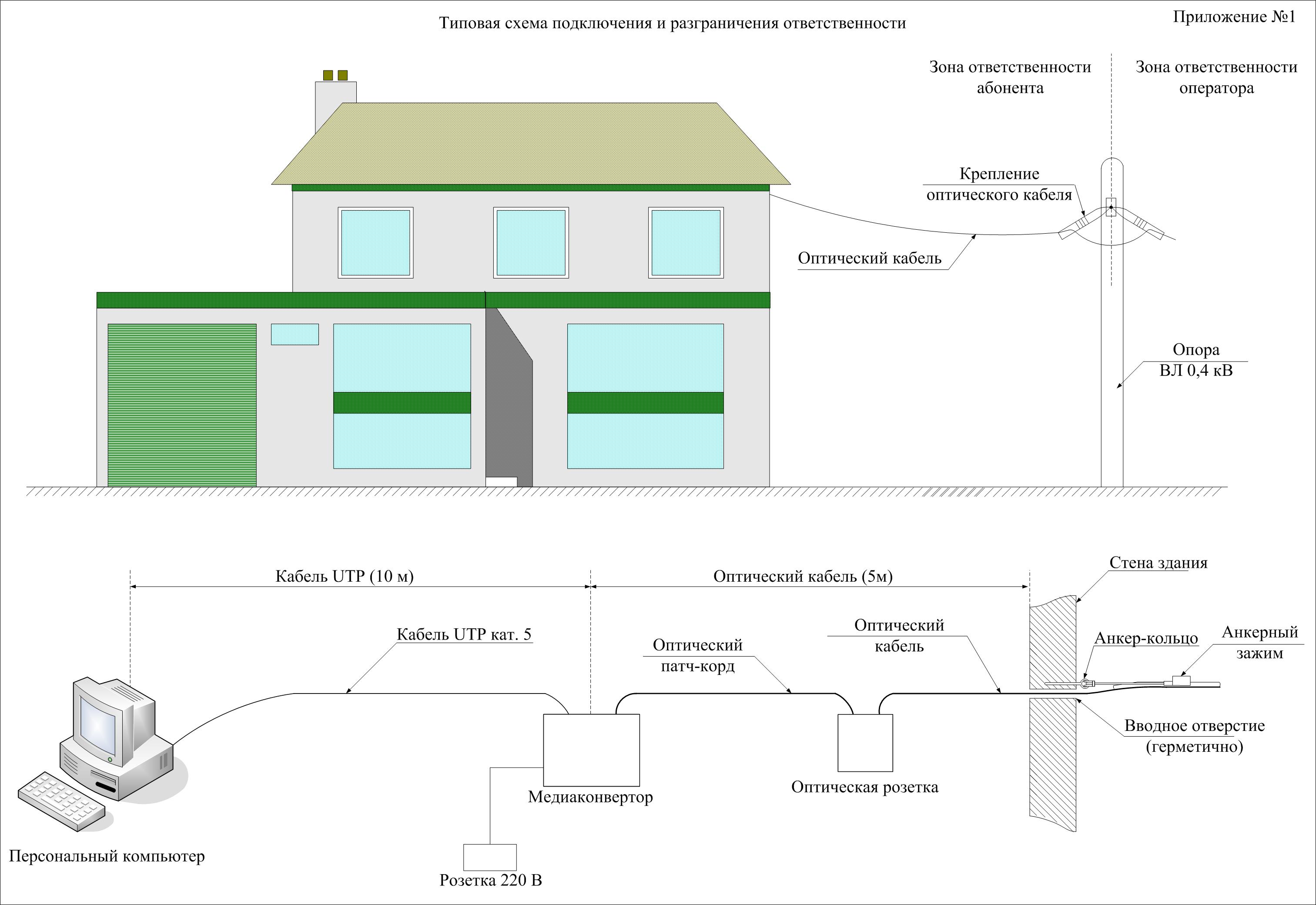 Это небольшой пластиковый коннектор прозрачного цвета, который является подобием «вилки» для гнезд сетевых карт, роутеров, свитчей и прочих коммуникационных устройств.
Это небольшой пластиковый коннектор прозрачного цвета, который является подобием «вилки» для гнезд сетевых карт, роутеров, свитчей и прочих коммуникационных устройств.
В зависимости от того, к чему будет подключен кабель, различают два типа коммутации:
- Прямая. Для коммутации сетевой карты компьютера с роутером/свитчем.
- Перекрестная. Для коммутации двух компьютеров напрямую, а также свитчей, роутеров или хабов.
Для использования конкретного типа коммутации, провод обжимают с двух сторон. Сам кабель состоит из нескольких цветовых жил, которые заводят в патч-корд в определенном порядке. Этот порядок и определяет функциональную нагрузку кабеля.
ВАЖНО: Обычно провод в квартиру заводит компания-провайдер. В этом случае не всегда возможно посмотреть, как он обжат в коммутационной коробке. Если вы решили поставить коннектор RJ-45 самостоятельно, стоит предварительно узнать у тех. поддержки компании, как изначально был обжат кабель в распределительной коробке.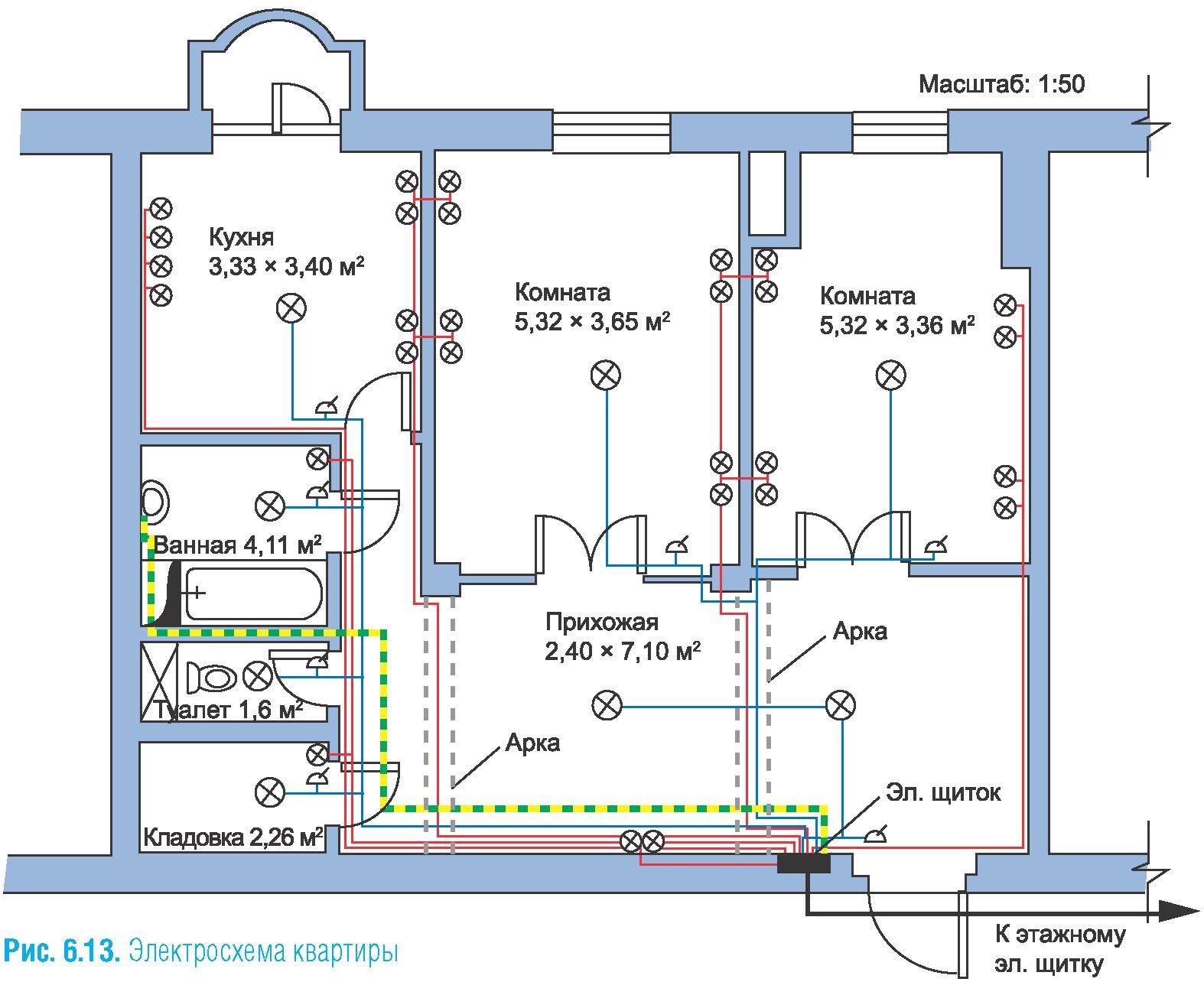
Схема подключения интернет кабеля по цветам
Итак, витая пара состоит из 8 жил проводов. Каждая жила находится в изоляции определенного цвета. Перечислим все цвета:
- Коричневый.
- Синий.
- Зеленый.
- Оранжевый.
- Коричнево-белый.
- Сине-белый.
- Зелено-белый.
- Оранжево-белый.
Теперь перейдем к самому коннектору RJ-45. В патч-корде также присутствуют 8 контактов (пинов), к которым подводят жилы витой пары. В зависимости от того, в какой последовательности заведены жилы, меняется функционал провода. Очередность установки жил в коннектор также называется «распиновкой».
Если взглянуть на коннектор снизу так, чтобы защелка фиксатор смотрела в пол, а медные контакты — на человека, получится, что контакты будут располагаться в порядке от 1-го до 8-го справа-налево. Важно не перепутать порядок!
Важно не перепутать порядок!
Исходя из этого, схема подключения по цветам выглядит следующим образом:
Прямая:
- Оранжево-белый.
- Оранжевый.
- Зелено-белый.
- Синий.
- Сине-белый.
- Зеленый.
- Коричнево-белый.
- Коричневый.
Оба конца коннектора обжимаются по данной схеме.
Обратная (для перекрестного соединения). Один конец витой пары обжимается как при прямой схеме. Второй подсоединяется в следующе последовательности:
- Зелено-белый.
- Зеленый.
- Оранжево-белый.
- Коричнево-белый.
- Коричневый.
- Оранжевый.
- Синий.
- Сине-белый.
Чтобы скоммутировать провод, желательно иметь под рукой специальный инструмент, а также обладать минимальными навыками разводки проводов.
ИНФОРМАЦИЯ: Если в квартире или офисе находится сразу много проводов витой пары, причем все они скоммутированны разными способами, стоит разметить провода с обратной коммутацией. Это облегчит работу с кабелями в будущем.
Это облегчит работу с кабелями в будущем.
Обжим витой пары в коннекторе
Для обжатия витой пары потребуется:
- Два коннектора RJ-45.
- Специальные обжимные ножницы — кримпер.
Рассмотрим пошаговый алгоритм обжимки провода:
- Один конец витой пары зачищают от внешней изоляции при помощи кримпера. Для этого его вставляют в круглое отверстие ножниц, примерно на 1-5 см и снимают внешний резиновый слой провода. Данное действие схоже со снятием изоляции с электропроводки.
- Расплетаем и выставляем жилы согласно коммутационной схеме. Выравниваем жилы по длине. Важно, чтобы каждый проводок был одного размера. После чего аккуратно вставляем жилы в 8 микроотверстий на кримпере и снимаем изоляцию с них.
- Вставляем оголенные жилы согласно цветовой схеме в патч-корд. При этом не забываем про распиновку коннектора. Еще раз проверяем, чтобы каждая жила зашла в свой контакт. Важно чтобы на один пин не заходило несколько жил!
- Аккуратно устанавливаем коннектор в прямоугольное отверстие кримпера и сжимаем рукояти ножниц.

- Достаем обжатый провод.
Это правильный способ обжима кабеля. Однако существуют и кустарные методы установки коннектора.
Как обжать витую пару без кримпера
Не в каждом доме есть обжимные ножницы. Это, скорее, профессиональный инструмент, который не находит своего приспособления в обыденной жизни. Чаще всего их кримпер находится под рукой, поэтому приходится работать с тем, что есть в доме.
Итак, для домашнего монтажа коннектора RJ-45 нам понадобится:
- Острый нож.
- Маленькая прямая отвертка.
Последовательность действий точно такая же, как и при работе с обжимными ножницами. Только снятие всей изоляции с проводов будет производиться при помощи ножа, а зажим жил — при помощи отвертки.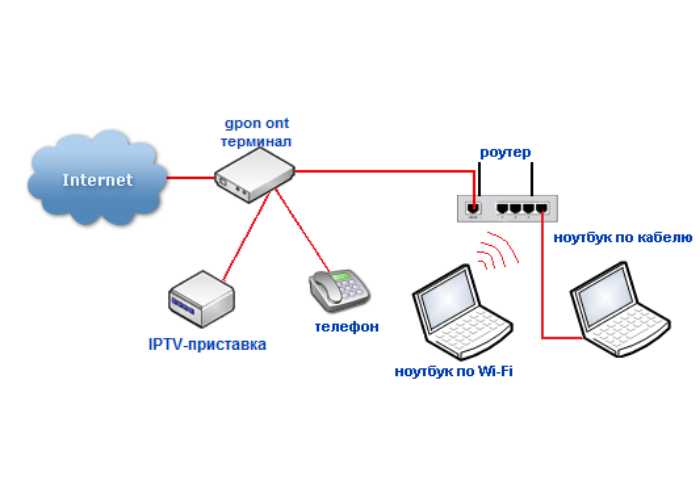
Необходимо очень аккуратно поджимать каждую жилу в коннекторе. Для этого лучше всего зафиксировать патч-корд в тисках, а витую пару придерживать свободной рукой. Жилу зажимают медным язычком пина. Его фиксируют с помощью небольшой отвертки.
Проверка соединения
Стоит проверить все патч-корды на надежность. Существует три основных способа:
- Подключение готового провода в сеть на проверку работоспособности. При этом проверяют скорость передачи данных и отклик сети.
- Проверка провода на излом и качение. В этом случае коннектор чуть отгибают от провода или покачивают из стороны в сторону. Правильно обжатая витая пара не даст патч-корду болтаться, также коннектор не будет сильно гнуться, а все жилы провода останутся на своих местах.
- Проверка мультиметром. Один из самых надежных способов, который можно использовать, как метод диагностики всего кабеля. Прозвон каждой жилы одного цвета с двух концов витой пары позволит определить разрыв провода, а также качество передачи сигнала на нем по показателям сопротивления жилы.

Перечисленные способы позволяют оценить качество коммутации в полной мере.
Разобравшись с обжимом витой пары, перейдем к главной теме статьи — подключение розетки к витой паре.
Установка интернет розетки
Розетка для витой пары позволяет спрятать все ненужные провода в стене, а на ее поверхности оставить вывод под интернет в любой комнате. Весь процесс монтажа можно разбить на несколько этапов:
- Проектирование и разнос коммутационных узлов (розеток) по квартире или офису.
- Подведение интернет кабеля к розеткам. Пробитие штробы и разъемов под коммутацию.
- Прокладка кабеля и установка розеток.
Данный порядок подходит для установки розеток разных типов. Рассмотрим по порядку разные типы подключений.
Настенная розетка
Внешняя розетка напоминает по своей форме старые телефонные узлы. Это маленькие пластиковые коробочки с вводом кабеля с одной стороны и гнездом для провода с другой. Рассмотрим алгоритм установки данного узла:
Это маленькие пластиковые коробочки с вводом кабеля с одной стороны и гнездом для провода с другой. Рассмотрим алгоритм установки данного узла:
- Установка пластиковой подножки с клеммником на стену.
- Ввод витой пары в розетку. Необходимо завести провод с запасом, примерно 10-15 см, на случай, если первичное подключение будет неверным.
- Зачистка жил витой пары.
- Подключение жил в клеммную коробку согласно цветовой схеме. Обычно в каждой розетке есть подсказки по коммутации жил в клеммник. Необходимо аккуратно распределить жилы по цветам и опустить каждое из них в зажимное отверстие. Обратите внимание, при проделывании данной операции снимать изоляцию с жил не обязательно. Ее прорезает внутренний механизм клеммника. При успешной установке провода вы услышите характерный щелчок.
- После коммутации жил можно закрывать розетку пластиковым кожухом.
ПОЛЕЗНО: Если щелчка не было слышно, можно установить жилу до конца с помощью маленькой отвертки.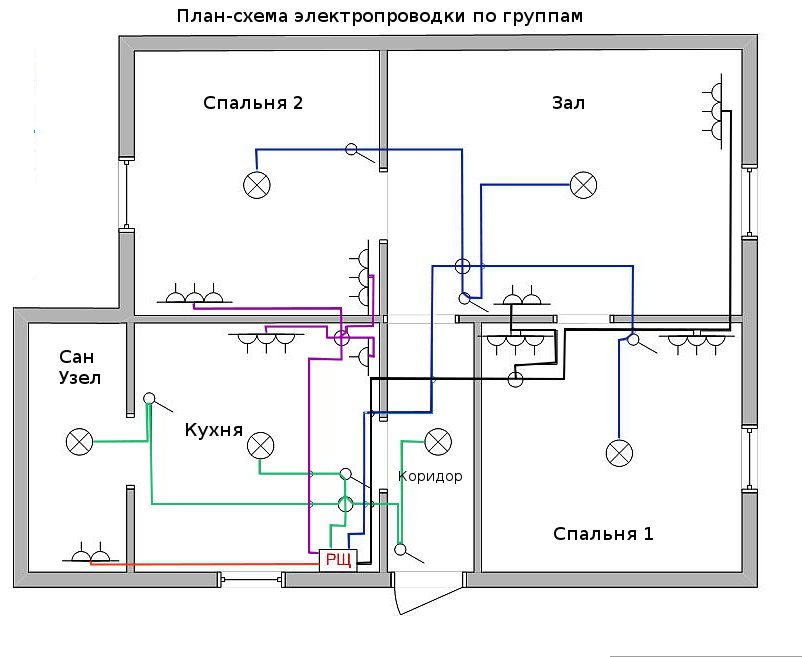 Аккуратно опустите жилу до нижней части основания клеммника так, чтобы он попала на медный контакт.
Аккуратно опустите жилу до нижней части основания клеммника так, чтобы он попала на медный контакт.
Внутренняя розетка
Установки внутренней розетки в стену не отличается от монтажа обычной электрической розетки. При этом коммутация внутри устройства идентична подсоединению жил в настенном узле. Разница может заключаться только в техническом исполнении клеммников и внутренних зажимных устройств отдельных производителей.
ВНИМАНИЕ: Чтобы аккуратно разобрать розетку и ничего не сломать, внимательно читайте инструкцию пользователя. В ней указывается полный алгоритм сборки/разборки узла.
Заключение
Установка розетки в стену — это несложное мероприятие. Главное, не перепутать цветовую схему и действовать аккуратно и без спешки. Не заводите слишком короткие провода в узел. Качество сетевого соединения проверяйте перед тем, как вмонтировать розетку в стену.
6 схем для создания домашней сети для полного подключения
Надежное подключение к Интернету важнее, чем когда-либо.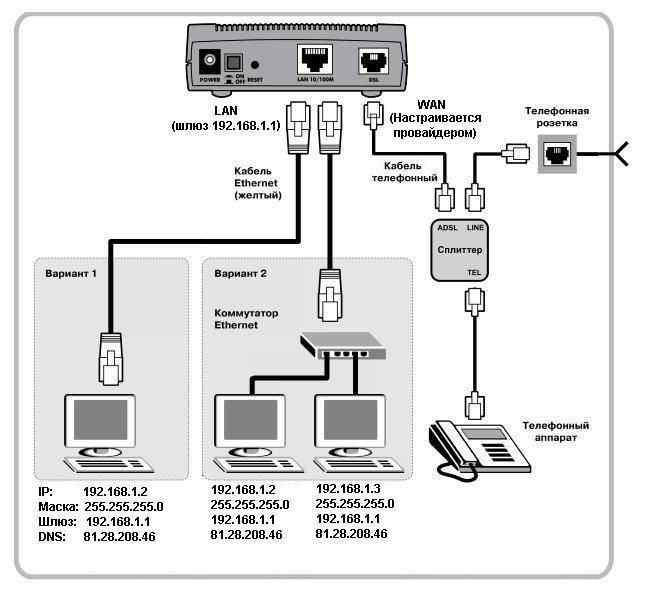 Работа на дому становится популярной, интернет 5G становится все более доступным, и у каждого члена семьи есть несколько устройств с подключением к Интернету.
Работа на дому становится популярной, интернет 5G становится все более доступным, и у каждого члена семьи есть несколько устройств с подключением к Интернету.
При наличии социальных сетей, онлайн-игр, служб доставки еды и общих поисковых запросов, требующих подключения к Интернету, важно, чтобы каждая семья имела надежное подключение к Интернету.
Подписавшись на любого поставщика услуг Интернета, вы можете спроектировать и внедрить собственную домашнюю сеть. Вот несколько схем домашней сети, которые вы можете использовать для полного подключения в вашем доме.
1. Легкая и удобная домашняя сеть
Допустим, вы только начинаете свою жизнь и приобрели для себя небольшую квартиру. Вы знаете, что вам нужно подключение к Интернету, но понятия не имеете, как настроить домашнюю сеть. Все, что вы знаете, это то, что вам нужно это просто и удобно, и эта простая домашняя сеть plug-and-play должна быть достаточной для большинства людей.
При подписке на услуги провайдера часто предлагают модем или шлюз. Идите к шлюзу. Шлюз обеспечивает все функции модема, маршрутизатора и беспроводной точки доступа в одном устройстве. Вам нужно будет только подключить питание к шлюзу, подключить кабель Ethernet к компьютеру и подключить телефон через Wi-Fi.
Идите к шлюзу. Шлюз обеспечивает все функции модема, маршрутизатора и беспроводной точки доступа в одном устройстве. Вам нужно будет только подключить питание к шлюзу, подключить кабель Ethernet к компьютеру и подключить телефон через Wi-Fi.
Плюсы:
- Подключи и работай
- Требуется только одна вилка питания
- Не требуется места
- Не требует настройки
Минусы:
- Иногда может быть ненадежным
- Ограниченный диапазон подключения
- Ограниченное количество устройств, которые вы можете подключить
2. Easy Work at Home Setup
Есть ты дома работаешь? Стабильное интернет-соединение для вас является необходимостью? Возможно, вы знаете, как должна выглядеть домашняя сеть, но все же хотите, чтобы она была простой. Если это так, то эта базовая настройка для работы на дому должна помочь вам приступить к выполнению важных задач.
Вместо шлюза попросите у своего интернет-провайдера отдельный модем и маршрутизатор. Разделение этих двух устройств позволит вам иметь более надежное соединение, обширное меню настроек и в целом больше возможностей.
Разделение этих двух устройств позволит вам иметь более надежное соединение, обширное меню настроек и в целом больше возможностей.
В зависимости от маршрутизатора эта домашняя сеть должна иметь от трех до четырех портов Ethernet для компьютеров и принтера, а также один порт для подключения телефона.
Плюсы:
- Простая настройка
- Есть опции для настройки роутера, но не обязательно
- Более надежен, чем шлюз
- Предоставляет порт для вашего телефона
Минусы:
- Количество портов Ethernet ограничивает количество устройств, которые могут иметь проводное соединение
- Ограниченный диапазон Wi-Fi 90 020
3. Базовая домашняя настройка
Эта домашняя сеть идеально подходит для семьи с основными потребностями. «Базовый» включает в себя несколько компьютеров, телефон, принтер, Smart TV, игровую приставку и несколько смартфонов/планшетов.
Компоненты, используемые в этой настройке, аналогичны базовой работе дома, настроенной ранее, за исключением переключателя.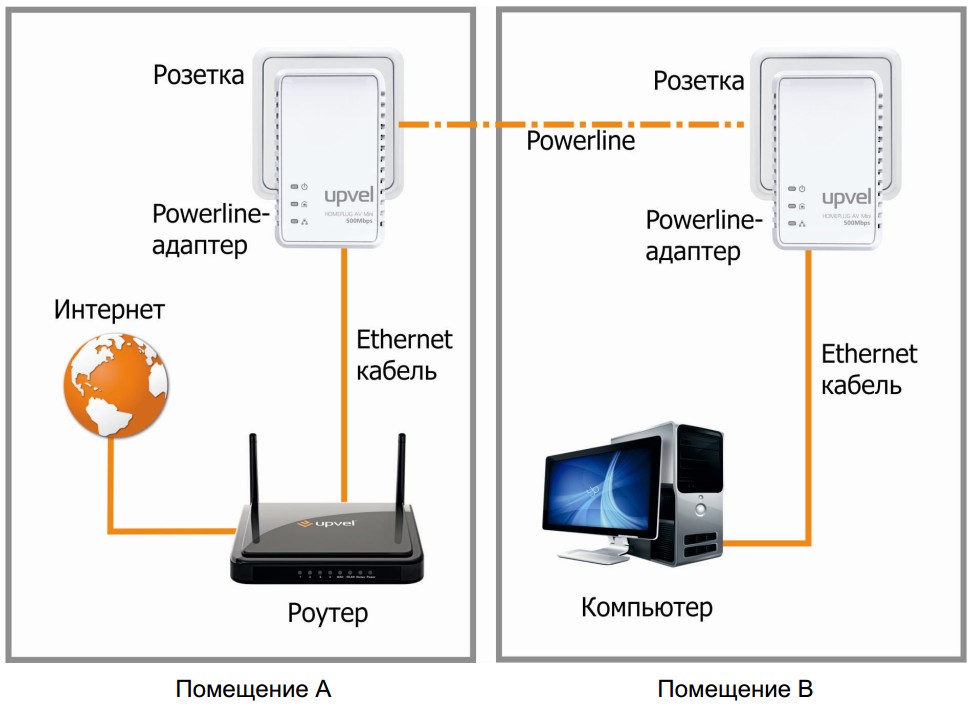 Коммутатор предоставляет больше портов, что позволяет добавлять больше устройств и другой электроники, такой как смарт-телевизор и игровая приставка.
Коммутатор предоставляет больше портов, что позволяет добавлять больше устройств и другой электроники, такой как смарт-телевизор и игровая приставка.
Плюсы:
- Обеспечивает достаточное количество проводных соединений
- Позволяет развлекать семью в достаточном количестве
Минусы:
- 90 019 Может быть сложно настроить, если у вас много умных устройств
- В больших домах может быть плохой радиус действия Wi-Fi
4. Надежная домашняя настройка
Отличная настройка для тех, кто работает дома с семьей, эта настройка сети обеспечивает надежное подключение к рабочим устройствам, а также обеспечивает достаточно порты и точки беспроводного доступа для всей семьи.
Необходимые сетевые компоненты такие же, как и для базовой настройки домашней сети. Единственная разница заключается в конфигурации сети. Рабочие устройства, такие как рабочий компьютер, телефон и принтер, могут подключаться к маршрутизатору напрямую, поскольку это позволяет избежать единой точки отказа в случае, если что-то случится с коммутатором.
Вы даже можете приобрести ИБП (источник бесперебойного питания) с несколькими розетками в качестве резервного источника питания для ПК, принтера, маршрутизатора и модема.
Плюсы:
- Обеспечивает более надежную сеть для ваших рабочих устройств
Минусы:
- Рабочие устройства должны находиться рядом с маршрутизатором, особенно если вы собираетесь использовать UPS
БЕСПЛАТНАЯ Шпаргалка 100 Обязательные для понимания сетевые термины
5. Настройка сети в двухэтажном доме
Проживание в бунгало с базовой домашней обстановкой должно быть достаточным для многих людей. Однако, если вы живете в двухэтажном доме, вы можете столкнуться с отсутствием беспроводной связи. В зависимости от того, насколько велик ваш дом, вам может показаться дорогим приобретение длинных кабелей Ethernet и их надлежащее скрытие и защита от окружающей среды. Если вы чувствуете, что у вас та же проблема, эта двухэтажная сетевая конфигурация должна обеспечить лучшую связь при разумном бюджете.
В этой настройке домашней сети используются модем, маршрутизатор, два коммутатора и один повторитель Wi-Fi. На каждом этаже будет один коммутатор и одна беспроводная точка доступа. Если вы запутались, две точки беспроводного доступа будут ретранслятором Wi-Fi и домашним маршрутизатором (обычный домашний маршрутизатор уже должен обеспечивать точку беспроводного доступа).
Плюсы:
- Обеспечивает полное подключение
- Обеспечивает подключение ко многим проводным и беспроводным устройствам
- Настройка сети администратора не требуется
Минусы:
- Те, кто планирует сделать эту установку своими руками, должны иметь столярный опыт, чтобы установка выглядела аккуратно, надежно и хорошо защищена
6
. Настройка сети умного дома
Итак, вы любите технологии и вам нравится идея умного дома, в котором двери, техника и виртуальный помощник предоставляют вам все удобства, которые упрощают жизнь. Эта идея требует надежных беспроводных точек доступа и некоторых проводных соединений для стационарных устройств.
Эта идея требует надежных беспроводных точек доступа и некоторых проводных соединений для стационарных устройств.
Эта настройка сети умного дома использует те же сетевые компоненты, что и двухэтажная сеть, и предполагает наличие одноэтажного дома. Важно обеспечить надежное подключение устройств IoT к беспроводной точке доступа. Вам часто понадобится коммутатор для проводного подключения маршрутизатора к более удаленным местам в вашем доме, прежде чем добавлять точку беспроводного доступа. Это гарантирует, что точка беспроводного доступа обеспечит надежное соединение с важными устройствами IoT, которые должны работать постоянно.
Плюсы:
- Надежный беспроводной доступ для ваших IoT-устройств
- Удобные точки беспроводного доступа по всему дому
Минусы:
- 9001 9 Требуются административные настройки для бесперебойной и безопасной работы
Связано: Что такое протокол умного дома?
Домашнюю сеть в большинстве случаев легко спроектировать и внедрить. Однако то, что он работает, не означает, что он идеален.
Однако то, что он работает, не означает, что он идеален.
Даже в случае домашней сети постарайтесь устранить как можно больше одиночных точек отказа. Не рекомендуется последовательно соединять два или более коммутатора, так как выход из строя одного коммутатора может привести к тому, что другие перестанут работать. Также хорошо быть избыточным (если можете) и делать резервные проводные соединения, если можете.
Также помните, что бетонные стены существенно влияют на уровень сигнала вашей беспроводной точки доступа. Такие приборы, как микроволновые печи, также снижают уровень сигнала. Если вы живете в одной части дуплекса, беспроводная точка доступа вашего соседа также будет мешать вашей. Используйте как можно больше проводных подключений.
Наконец, сделайте свои проекты как можно более простыми. Вы удивитесь, насколько сложно проложить кабели сквозь стены и сделать так, чтобы они выглядели аккуратно, безопасно и надежно.
2171 и 2175 Гранд Авеню Квартиры | University of St.
 Thomas
Thomas
Эти сдвоенные кирпичные многоквартирные дома с архитектурными деталями выглядят одинаково снаружи и внутри. Каждое здание состоит из трех этажей (включая квартиру на нижнем этаже) и имеет персонал для поддержки студентов.
Тип резидента | Возвращающиеся студенты, аспиранты |
|---|---|
Местоположение | Средний кампус; найти апартаменты 2171-2175 на карте кампуса |
Стиль комнаты/ванны | Квартиры с двухместными и одноместными номерами, плюс одна ванная комната |
Количество этажей и жильцов | Два одинаковых трехэтажных здания каждое |
Конфигурация | Здания-близнецы состоят в основном из квартир с 1 спальней, предназначенных для 2 человек, и нескольких квартир с 1 спальней, предназначенных для индивидуального проживания. |
Помещения общего пользования | Прачечная для здания находится на нижнем уровне каждого здания. |
Площадь помещения | Двухместные апартаменты площадью 460 квадратных футов и одноместные апартаменты площадью 380 квадратных футов. |
Мебель в комплекте | Мебель для спальни включает в себя для каждого учащегося: удлиненную односпальную кровать, матрас, комод и общий шкаф. |
WiFi, кабель, Интернет | Все апартаменты оснащены проводным и беспроводным (Wi-Fi) подключением к Интернету и доступом к кабельному телевидению. |
Отопление и охлаждение | Термостат квартирный для радиаторного отопления; без кондиционера |
План питания | Не требуется в квартирах |
Тарифы | См. |

 1 Схема подключения интернет кабеля по цветам
1 Схема подключения интернет кабеля по цветам

 В каждой квартире есть кухня, небольшая столовая и большая гостиная. Здания совмещены и однополые по квартирам.
В каждой квартире есть кухня, небольшая столовая и большая гостиная. Здания совмещены и однополые по квартирам.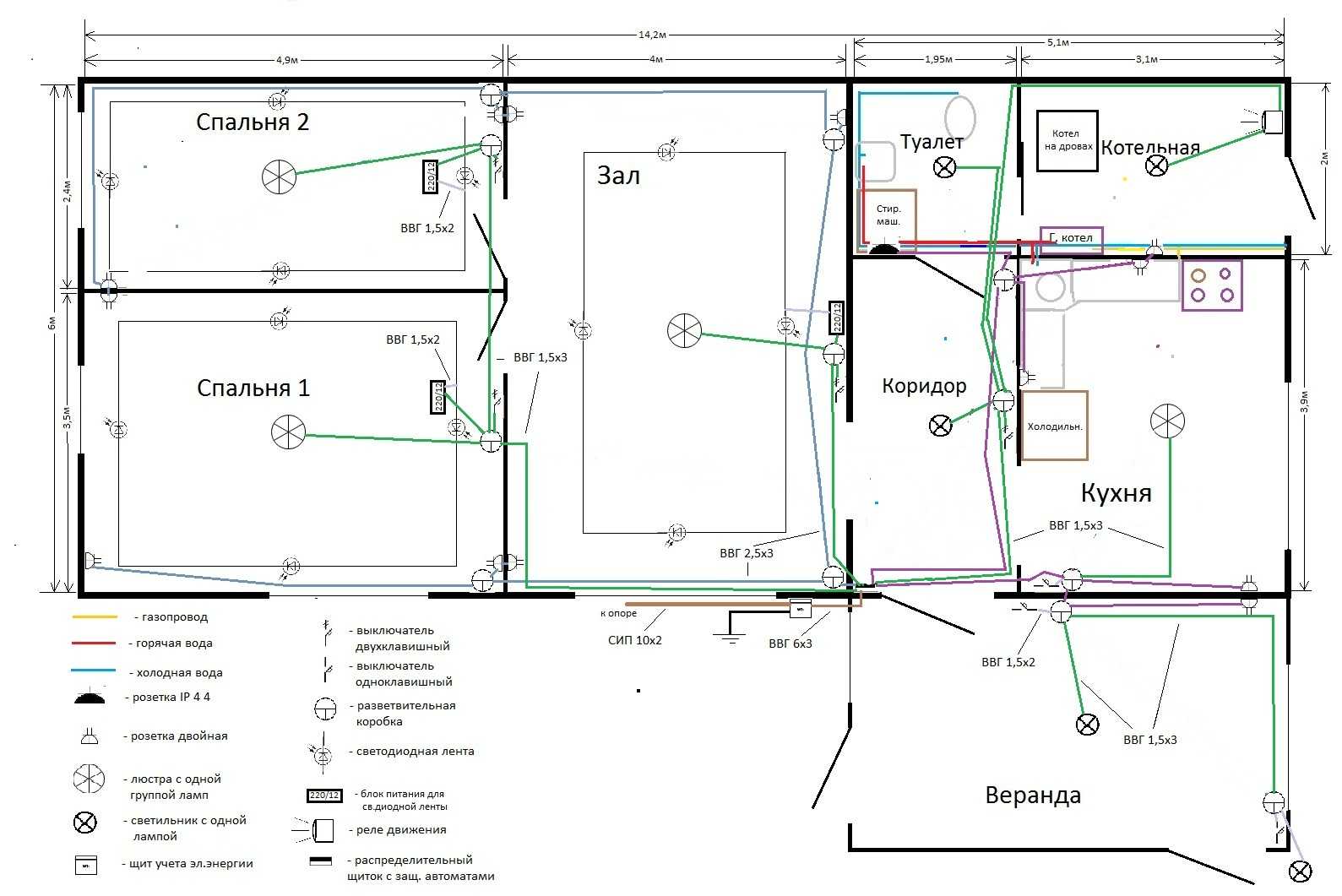
 В столовой есть стол и стулья. В гостиной есть диван. мягкое кресло и журнальный столик. На кухне есть полноценная плита/духовка, микроволновая печь, полноразмерный холодильник и раковина.
В столовой есть стол и стулья. В гостиной есть диван. мягкое кресло и журнальный столик. На кухне есть полноценная плита/духовка, микроволновая печь, полноразмерный холодильник и раковина.